Hepimiz oradaydık, Wi-Fi'nizin şifresini değiştirmeye çalışıyorduk.
Loki'nin son bölümünün çıktığı gündü ve atıştırmalıklarım ve içeceklerim hazırdı ama ne yazık ki veriler video akışımda ihtiyacım olan çözünürlüğü elde etmem için yeterli değildi.
Sırf merakımdan CenturyLink Wi-Fi ağıma kaç cihazın bağlı olduğunu kontrol etmeye karar verdim ve başlangıçta düşündüğümden daha fazla cihaz vardı.
Hepsi verilerimi o kadar uzun süredir siliyorlardı ki, ihtiyacım olduğunda bant genişliği bitti.
İşte o zaman yeterli olduğuna karar verdim ve Wi-Fi şifremi nasıl değiştireceğimi öğrenmeye başladım.
Burada, benzer durumlarla karşılaşan herkes için bu bilgilendirici kılavuzu derledim.
Şifreyi CenturyLink Uygulama ayarlarınızdan veya CenturyLink modem yönetici sayfası ayarlarından değiştirebilirsiniz. Parolayı sıfırlamak da aşırı durumlarda işe yarayabilir.
Wi-Fi Parolanızı Neden Değiştirmelisiniz?


İnternet güvenliğiniz kesinlikle hafife alınacak bir şey değildir.
Ana noktaya girmeden önce, Wi-Fi şifrenizi değiştirmenin çeşitli önemli nedenlerine bakalım.
Kimlik hırsızlığını önlemek için Wi-Fi şifrenizin üçüncü şahıslara ait olmaması önemlidir. Parolanızı sürekli olarak değiştirmek, o alanda herhangi bir sorun yaşamadan gezinmenin en iyi yoludur.
Diğer bir ana neden de, diğer kişilerin Wi-Fi'nizden yararlanıyor olması olabilir.
Sadece bir başkasının veri kullanımı için ödeme yapmanızı sağlamakla kalmaz, aynı zamanda kendi internet hızınızı da büyük ölçüde yavaşlatır.
Wi-Fi Parolanızı değiştirmek harika bir yoldur CenturyLink İnterneti Daha Hızlı Yapın .
Başkaları şifrenizi çalarak kullanıyorsa internet bağlantınızda birkaç kesinti olabilir.
Bazen, Wi-Fi şifrenizi arkadaşlarınıza isteyerek verebilirsiniz ve Otomatik Bağlan seçeneği açıksa, bir dahaki sefere geldiklerinde telefonları Wi-Fi'nize bağlanır.
Kasıtlı bir şey olmasa da yine de Wi-Fi modeminizin performansını yavaşlatır ve sonuçta sizi etkiler.
Dolayısıyla tüm bu nedenlerden dolayı Wi-Fi şifrenizi en az üç ayda bir değiştirmeyi düşünmelisiniz.
Modem Giriş Bilgileri Nerede Aranır?
Wi-Fi modeminizin oturum açma bilgilerini bulmaya çalışıyorsanız, birkaç basit adımda bunu başarabilirsiniz.
Ancak bundan önce, modeminizin oturum açma kimlik bilgilerini bulmanız gerekir.
Endişelenmeyin, çünkü bu ayrıntıları her zaman cihazın arkasında veya beraberinde gelen kılavuzda bulabilirsiniz.
Daha fazla ayrıntıya girmeden önce bunu anladığınızdan emin olun.
CenturyLink Wi-Fi Şifresini Değiştirme
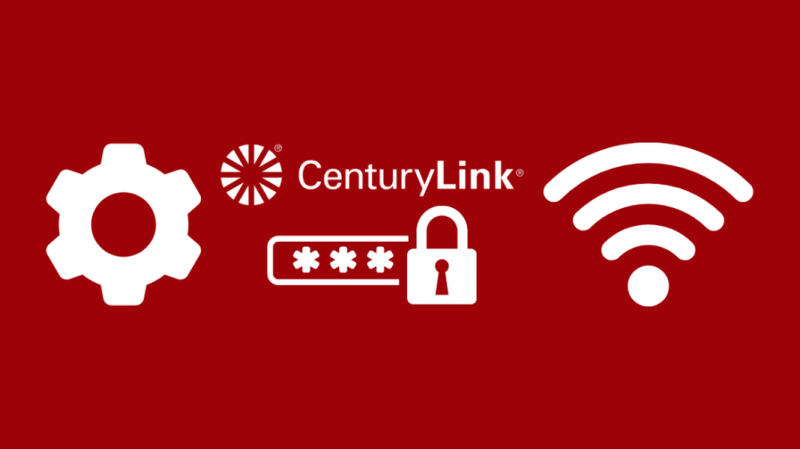
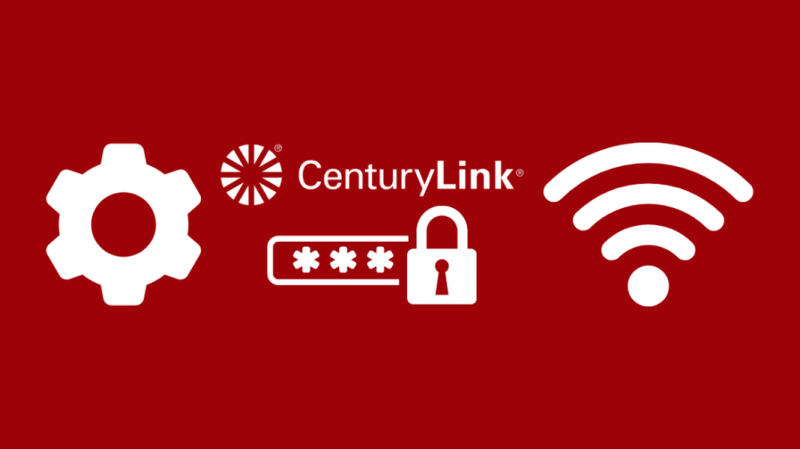
Konuya gelecek olursak CenturyLink Wi-Fi şifrenizi iki farklı şekilde değiştirebilirsiniz.
Bir yöntem, doğrudan CenturyLink uygulamanız aracılığıyla değiştirmek, diğer yöntem ise modem ayarları aracılığıyla değiştirmektir.
Bu iki yöntemin aynı numarayı yapan farklı adımları vardır ve bunlar aşağıda ayrıntılı olarak açıklanacaktır.
CenturyLink Uygulamasını Kullanma


CenturyLink Wi-Fi şifrenizi CenturyLink uygulaması aracılığıyla değiştirmek, tercih edebileceğiniz en kolay yöntemdir.
Adımlara geçmeden önce, CenturyLink uygulaması indirildi ve kuruldu.
Şimdi sadece aşağıda verilen adımları verilen sırayla izlemeniz gerekiyor ve gitmeye hazırsınız.
- Elinizde bulunan kimlik bilgilerini kullanarak CenturyLink uygulamanızda oturum açın
- İçeri girdikten sonra Ürünlerim'e gidin ve Wi-Fi'nizi Kontrol Edin adlı seçeneği arayın.
- Gösterilen seçenekler arasından Ağ'a tıklayın ve sahip olduğunuz Wi-Fi'ye tıklayın
- Ağ Ayarlarını Değiştir seçeneğini seçin ve şifreyi değiştirebilirsiniz.
Yukarıda belirtilen adımlardan geçerken bazen küçük bir değişiklik olabilir.
Belirli aygıtlar için, parolayı doğrudan değiştirebileceğiniz Ürünlerim menüsünde Parolamı Değiştir seçeneğini doğrudan görebilirsiniz.
Uygulamada Wi-Fi Şifre Değiştirme Seçeneğini Bulamamanız Durumunda
Wi-Fi Şifresini Değiştir seçeneğini bulamayabileceğiniz bazı durumlar olabilir.
Parolanızı değiştirme seçeneğini bulamıyorsanız, uygulamanızın mevcut en yeni sürüme güncellenip güncellenmediğine ve ayrıca modeminizin düzgün çalışıp çalışmadığına bakın.
Arızalı bir modeminiz varsa, ayarlara erişmenizi engelliyorsa, sıfırlamayı deneyin.
Modeminizin arkasındaki kabloyu çıkarıp tekrar takabilir veya uygulamayı kullanarak yeniden başlatabilirsiniz.
İşler yolunda gitmezse, her zaman, uygulamadaki Hizmetimi Test Et seçeneğini seçerek etkinleştirebileceğiniz CenturyLink uygulaması sorun gidericisi vardır.
Modem Ayarlarını Kullanma
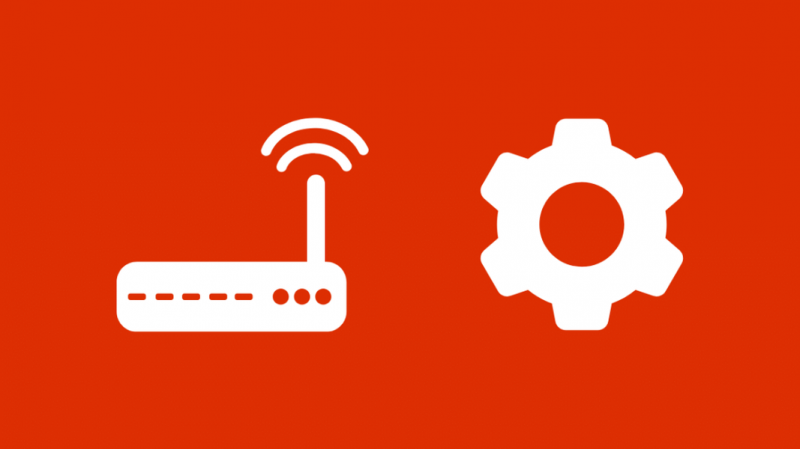
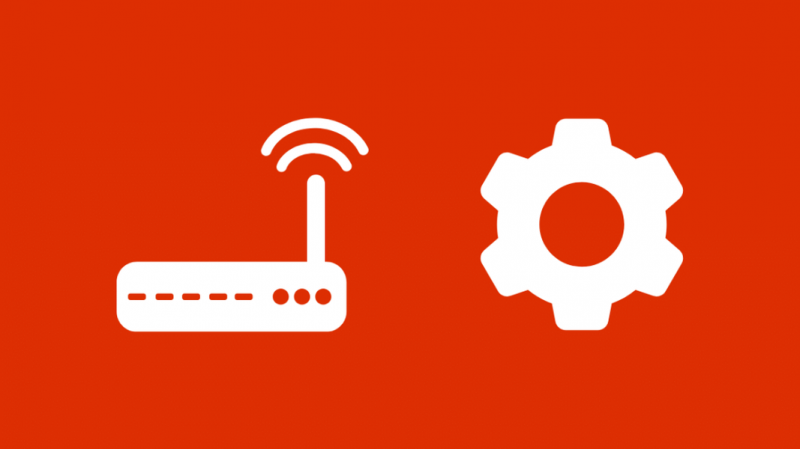
CenturyLink Wi-Fi şifrenizi değiştirebileceğiniz ikinci yöntem ise modem ayarlarınızdır.
Öncelikle cihazınızın (PC veya tablet gibi) Wi-Fi modeminize bağlı olduğundan emin olun.
Bunu kablosuz olarak veya bir ethernet kablosuyla yapabilirsiniz. Yani şimdi devam edebilir ve süreç için aşağıdaki adımları takip edebilirsiniz.
Kablosuz Ayarlarına Erişin
İlk adım için şunu yazın http://192.168.0.1 ilgili tarayıcınızın URL adres alanına.
Modem etiketinde bulabileceğiniz Yönetici Kullanıcı Adı ve Yönetici Parolasını girmenizi isteyen bir oturum açma penceresi açılacaktır.
Modeme başarıyla giriş yaptıktan sonra verilen simgelerden Wireless Setup seçeneğini seçin ve bu seçeneğin altında birkaç kablosuz ayarı görebilirsiniz.
Yeni SSID ve Şifreyi Girin
Ağ adı, Wi-Fi şifresi, güvenlik türü vb. ile ilgili tüm ayrıntıları göreceksiniz.
SSID/Wi-Fi'nizin adını seçin ve Güvenlik Anahtarını Girin menüsünü açın.
Yeni parolanızı girmek için Özel Güvenlik Anahtarı/Parola Kullan seçeneğini belirleyin.
Yazdığınız şifreyi hatırladığınızdan emin olun.
Değişiklikleri Kaydet ve Yönlendiriciyi Yeniden Başlat
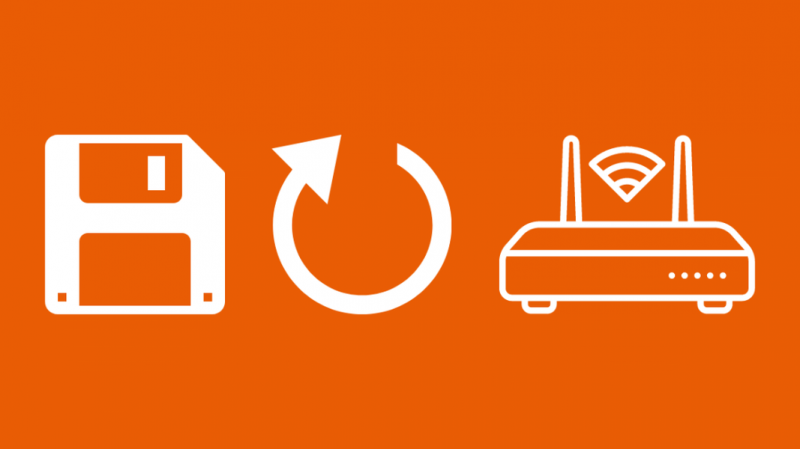
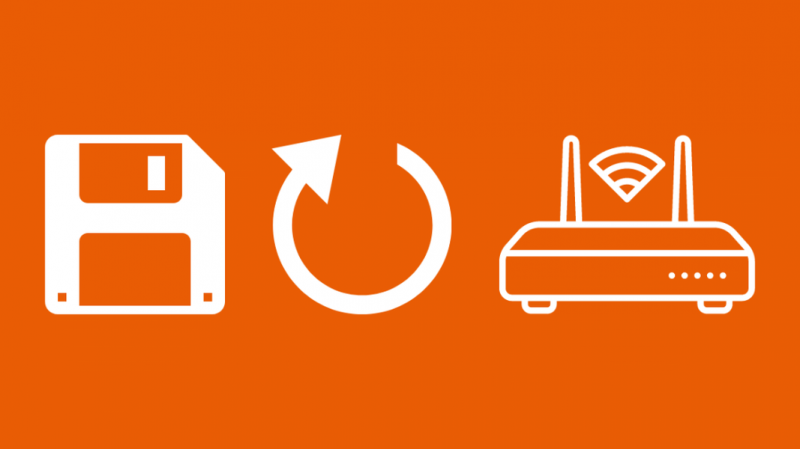
Uygula'ya tıklayarak değişiklikleri kaydedebilirsiniz ve yeni şifreniz kullanıma hazır olacaktır.
Parolanızı sıfırlamak otomatik olarak tüm mevcut hesaplarınızdan çıkış yapmanıza neden olacağından, yeni parolayı kullanarak tekrar oturum açmanız gerekecektir.
Son olarak, yeni ayarlanan parolayla baştan başlamak için yönlendiricinizi yeniden başlatmanız gerekebilir.
Bunu yapmak için yönlendiriciyi güç kaynağından çıkarın, yaklaşık 30 saniye bekleyin ve tekrar takın.
Bu sayede internetinizi korumak için yeni ve güvenli şifreniz hazır olacaktır.
CenturyLink Modem için Yönetici Parolasının Ayarlanması
Kılavuzun başında belirtildiği gibi, yönetici şifrenizi veya oturum açma bilgilerinizi modeminizin arkasında bulabilirsiniz.
Bu ayrıntıları bulmak çok kolaydır ve bu kimlik bilgilerini ele geçiren kişiler Wi-Fi şifrenizi kendileri değiştirebilir ve böylece kendi Wi-Fi veri kaynağınızdan çıkış yapmanızı sağlayabilir.
Bu nedenle modemi satın aldıktan sonra admin şifresini de değiştirmelisiniz.
Adımları sırasıyla takip etmeniz yeterlidir ve yeni bir yönetici şifreniz olur.
- Yazın http://192.168.0.1 ilgili tarayıcınızın url adres alanına
- Mevcut kimlik bilgileriyle giriş yaptıktan sonra modemin ayarlarına gidin
- Gelişmiş Kurulum seçeneğini göreceksiniz ve buna tıklayın.
- Güvenlik bölümünün altında Yönetici Şifresi seçeneğini göreceksiniz.
- Yönetici Parolasını etkinleştirin ve yeni kullanıcı adını ve parolayı yazın
- Değişikliklerinizi kaydetmek için Uygula'ya tıklayın ve hesabınızı yeni kimlik bilgileriyle güvenceye almak için bir kez daha giriş yapın
CenturyLink Wi-Fi Parolasını Sıfırlama
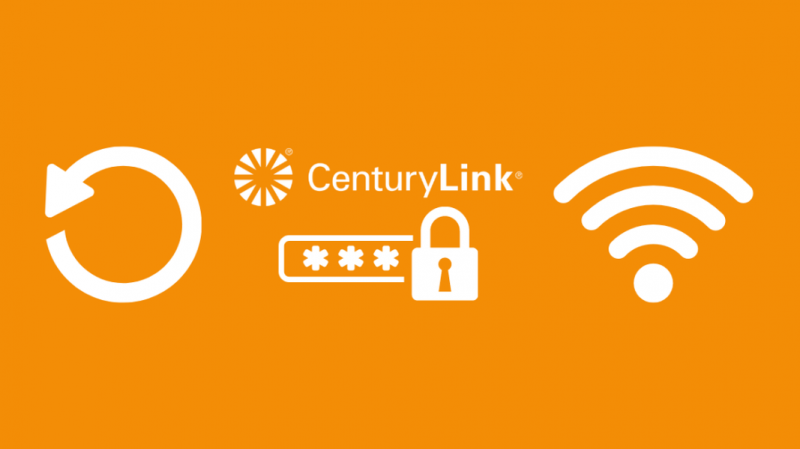
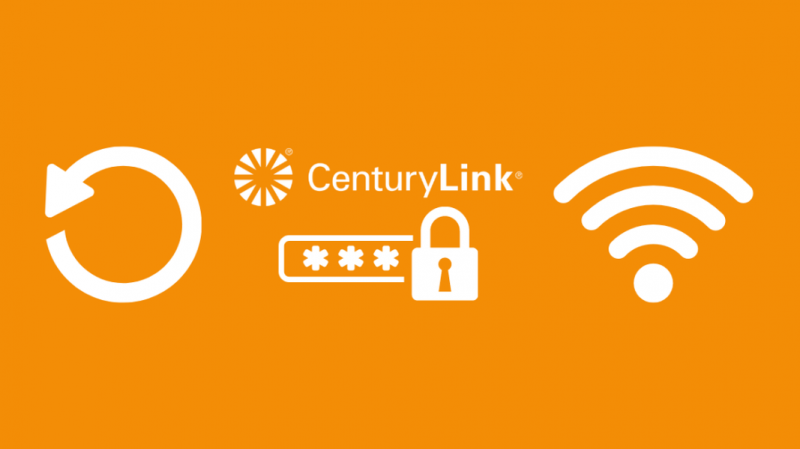
Kendinizi Wi-Fi şifrenizi unuttuğunuz bir durumda bulursanız, seçmenin yolu sıfırlamaktır.
Telefonlarınızda yaptığınız fabrika ayarlarına sıfırlamaya benzer şekilde çalışır.
Sıfırlama, yönlendiricinizdeki tüm ayarları siler ve siz tamamen sıfırladıktan sonra tümünün manuel olarak yeniden ayarlanması gerekir. Bu nedenle, önünüzde kalan tek yöntem olduğundan emin olun.
İlk adım, cihazınızdaki o küçük kırmızı sıfırlama düğmesini bulmaktır ve itmek için bir kaleme veya küçük bir iğneye ihtiyacınız olacaktır.
İkinci adım için modeminizde ışıkların yanıp söndüğünü görene kadar reset tuşuna basılı tutmanız gerekmektedir ve internet bağlantınız kesilecektir.
Üçüncü ve son adım, tüm sıfırlamanın bitmesi ve yönlendiricinizin fabrika ayarlarına dönmesi için yaklaşık 2 ila 5 dakika beklemektir.
Artık ayarları isteğinize göre değiştirmekte özgürsünüz.
CenturyLink Wi-Fi Parolanızı değiştirin
Parolayı değiştirmeye çalışırken, kırılması zor, çok güvenli bir parola sağlamak için hem büyük hem de küçük harfler arasında sayı ve simgelerle karıştırdığınızdan emin olun.
Parolanızı bir yere yazmayın veya ortalıkta bırakmayın, böylece parola hırsızlığı olasılığı artar.
Modeminizin üzerindeki reset butonunu sadece bu durumda değil, ağ sorunları, bağlantı hataları, oyun kesintileri vs. için de kullanabilirsiniz.
Ve hiçbir şey işe yaramazsa, her zaman CenturyLink web sitesinden Destek ile iletişime geçebilirsiniz.
Yalnızca ISS'leri değiştirdiğiniz için parolayı değiştiriyorsanız, CenturyLink Ekipmanınızı iade edin Gecikme Ücretinden kaçınmak için.
Ayrıca Okumaktan Zevk Alabilirsiniz:
- CenturyLink DSL Açık Kırmızı: Saniyeler İçinde Nasıl Onarılır [2021]
- Nest Wifi CenturyLink ile Çalışır mı? Nasıl kurulur
- Netgear Nighthawk CenturyLink ile Çalışır mı? Nasıl Bağlanır [2021]
Sıkça Sorulan Sorular
CenturyLink varsayılan parolası nedir?
CenturyLink varsayılan parolası 1234'tür.
My CenturyLink Wi-Fi'mi nasıl düzeltirim?
Ayarlarda SSID adının doğru verilip verilmediğini kontrol edebilir ve bağlantı için WPS butonunu kullanmayı deneyebilirsiniz. Ayrıca cihazınızda önceden kaydedilmiş tüm Wi-Fi ağlarını kaldırabilir ve yeniden bağlanmayı deneyebilirsiniz.
CenturyLink yönlendiricimi nasıl sıfırlarım?
CenturyLink yönlendiriciyi sıfırlamak için ışıklar yanıp sönmeye başlayana kadar kırmızı sıfırlama düğmesini yaklaşık 15 saniye basılı tutun.
CenturyLink Wi-Fi bağlantım neden sürekli kesiliyor?
Bunun nedenleri modemin güncellenmemesi, bozuk kablo, düşük bant genişliği vb. olabilir. Öncelikle modemi yeniden başlatmayı deneyin ve tekrar çalışıp çalışmadığına bakın.
